excel左上角绿三角怎么弄出来
1、首先,我们使用电脑打开Excel软件,在其中创建一个表格,将自己的数据输入进去,之后我们选择一纵(横)行;
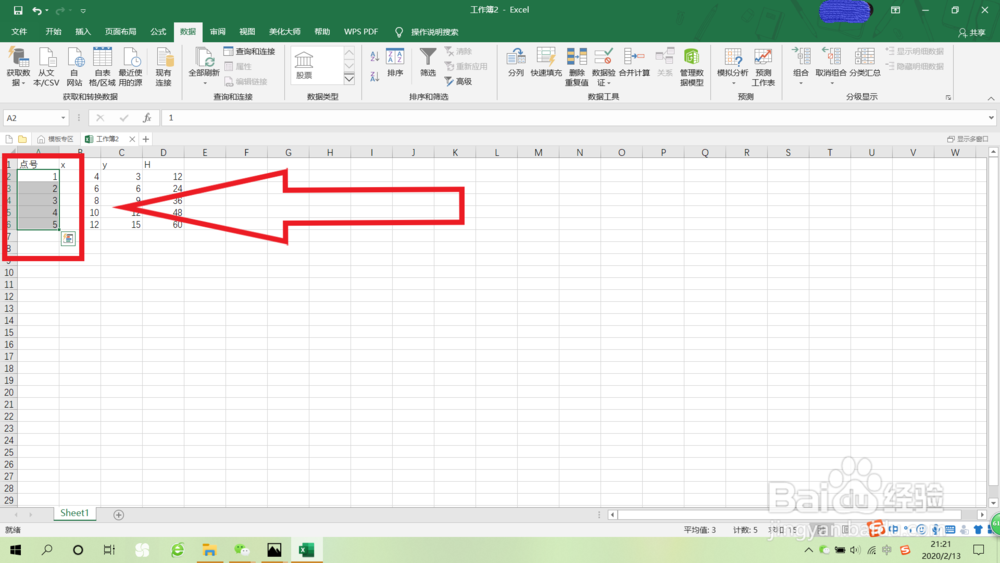
2、之后,我们打开“数据”选项,在点击“分列”选项,然后会弹出一个窗口,点击右下角的“下一步”选项;
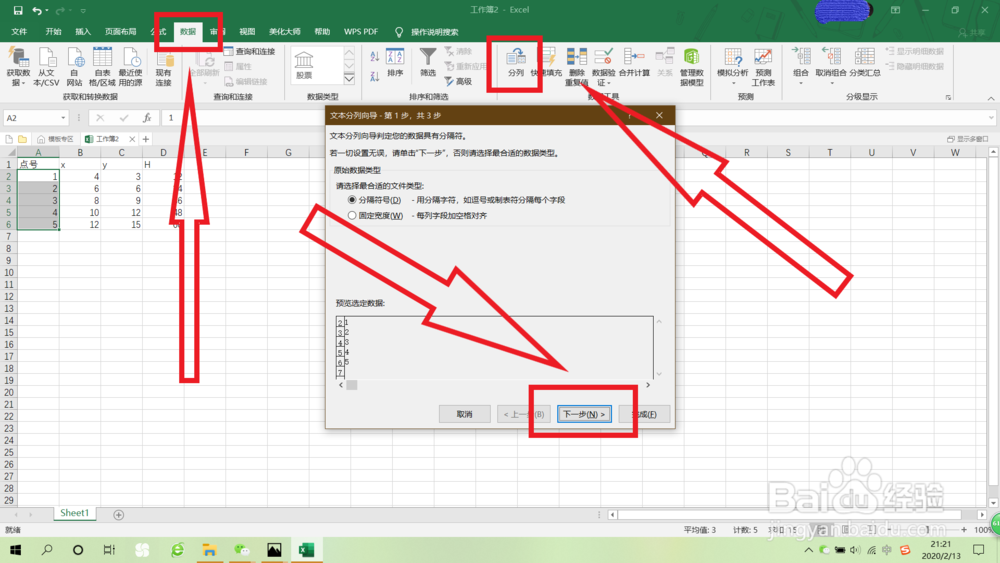
3、点击“下一步”选项之后,我们就进入了第2步,之后我们同上一步一样,继续点击右下角的“下一步”;
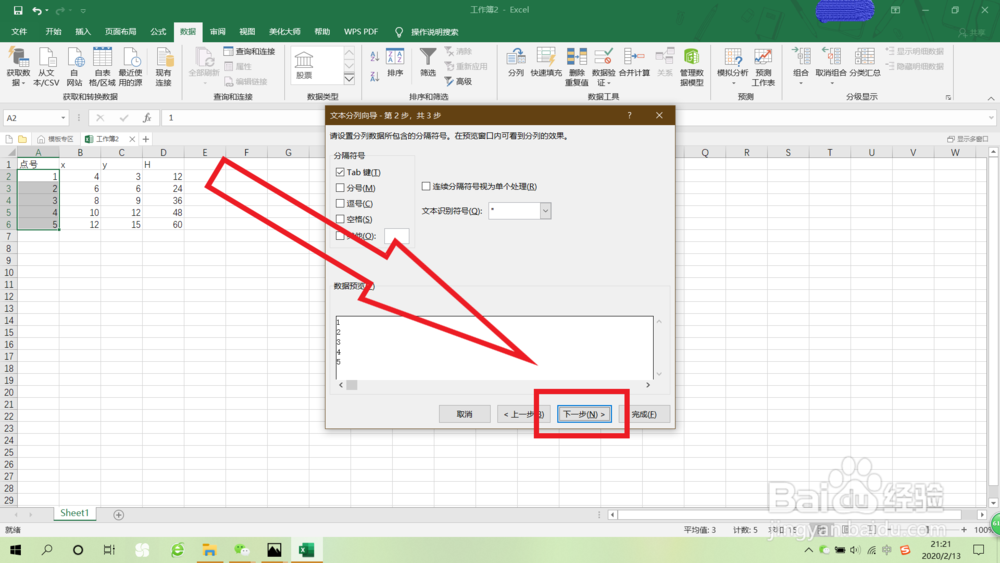
4、最后,我们就进入了第3步,打开“文本”选项后,点击“完成”,这样我们就可以将该列(行)左上角加上绿三角了。
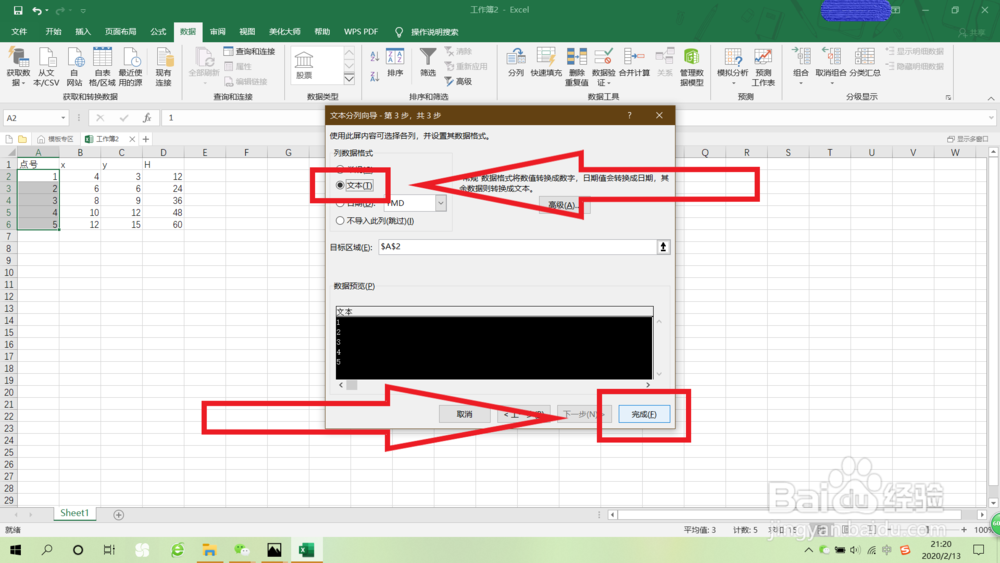
1、使用电脑打开Excel表格后,将自己需要的数据输入,框选一列(行),依次点击“数据”“分列”,之后点击俩次“下一步”,最后选择“文本”,点击完成这样我们就可以将该列(行)左上角加上绿三角了。
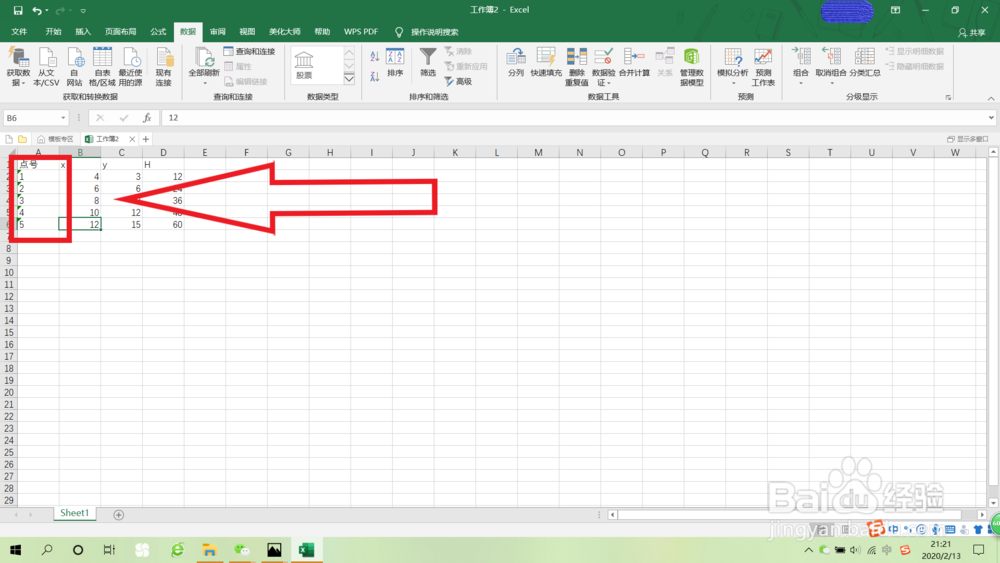
声明:本网站引用、摘录或转载内容仅供网站访问者交流或参考,不代表本站立场,如存在版权或非法内容,请联系站长删除,联系邮箱:site.kefu@qq.com。
阅读量:187
阅读量:109
阅读量:45
阅读量:153
阅读量:34